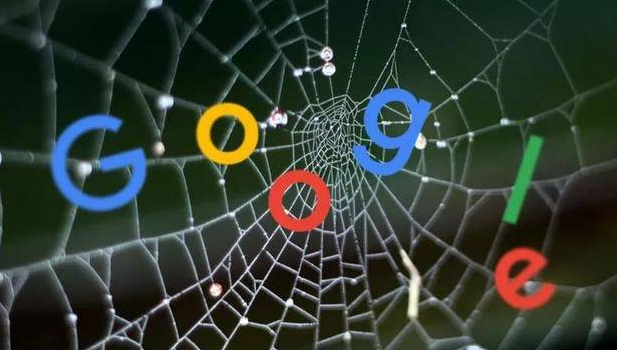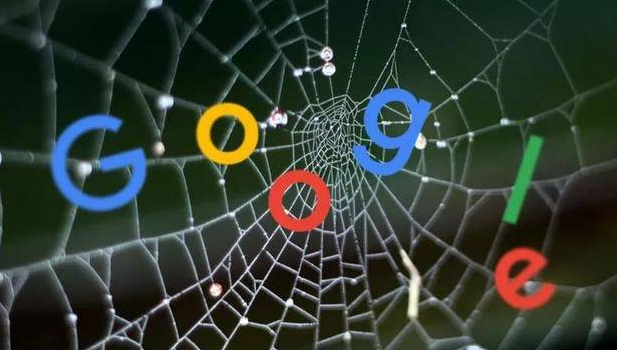
以下是为谷歌浏览器设置
隐私保护功能并清理历史记录的方法:
1. 设置隐私保护功能:
- 打开谷歌浏览器,点击右上角的三个点图标,选择“设置”。
- 在设置页面中,找到“隐私与安全”部分。在这里,你可以看到各种与隐私相关的设置选项。
- 首先,确保“使用高级浏览数据保护”选项已开启。这将使谷歌浏览器在发送浏览数据时进行加密处理,提高数据的安全性。
- 其次,可以设置“关闭前清除浏览数据”功能。在“隐私与安全”部分中,找到“关闭浏览器时清除”选项,点击“高级”按钮。在这里,你可以选择在关闭浏览器时清除哪些数据,如浏览历史、下载历史、Cookie 和其他网站数据等。建议选择清除浏览历史和Cookie,以防止他人在你离开电脑后查看你的浏览记录。
- 另外,还可以设置“无痕浏览”模式。在谷歌浏览器中,点击“文件”菜单,选择“新建无痕窗口”。在
无痕浏览模式下,浏览器不会记录你的浏览历史、Cookie 和其他网站数据。这在你使用公共电脑或不希望他人看到你的浏览记录时非常有用。
2. 清理历史记录:
- 在谷歌浏览器中,点击“菜单”图标,选择“历史记录”,然后点击“清除浏览数据”。
- 在弹出的窗口中,选择要清除的数据类型,如浏览历史、下载历史、Cookie 和其他网站数据等。可以根据需要选择清除的时间范围,如过去一小时、过去一天、全部时间等。
- 点击“清除数据”按钮,浏览器将开始清除选定的数据。清除完成后,你的历史记录将被删除,无法恢复。
3. 管理Cookie和网站数据:
- 在“隐私与安全”部分中,点击“网站设置”按钮。在网站设置页面中,找到“Cookie 和网站数据”选项,点击“查看所有 cookie 和网站数据”。
- 在这里,你可以看到所有存储在浏览器中的Cookie和网站数据。可以根据需要删除特定的Cookie或网站数据,也可以全部清除。
- 此外,还可以设置默认的Cookie和网站数据策略。在“网站设置”页面中,找到“Cookie 和网站数据”选项,点击“添加”按钮。在这里,可以设置允许或阻止特定网站的Cookie和网站数据,或者设置所有网站的默认策略。
4. 使用密码管理器:
- 谷歌浏览器内置了密码管理器,可以帮助你管理和保护你的密码。在“设置”页面中,找到“
自动填充”部分,点击“密码”选项。
- 在这里,你可以看到所有已保存的密码。可以添加新的密码、编辑现有的密码或删除不需要的密码。建议使用强密码,并定期更改密码,以提高账户的安全性。
- 另外,还可以设置密码生成器。在“密码”设置页面中,勾选“提供
保存密码提示”选项,浏览器将在你创建新密码时提供建议的强密码。
5. 注意网络安全:
- 在使用谷歌浏览器时,要注意网络安全。避免访问不安全的网站,不要随意下载和安装未知来源的软件。
- 定期更新浏览器和操作系统,以获取最新的安全补丁和功能。保持浏览器的更新可以修复已知的安全漏洞,提高浏览器的安全性。
- 使用安全的网络连接,如避免在公共网络上进行敏感操作。如果必须使用公共网络,可以使用虚拟专用网络(VPN)来加密网络连接,保护个人隐私。